Creare un ID Apple per iPhone ed iPad
Come creare un account Apple per utilizzare i servizi evoluti di iPhone, iPad e tutti i dispositivi con la mela morsicata.

Creare un ID Apple significa poter utilizzare tutti i servizi che l'azienda offre. Nello specifico avremo la possibilità di scaricare applicazioni per il nostro iPhone o iPad ed avremo la registrazione di un account iCloud gratuito. Se volete approfondire ulteriormente l'argomento vi consigliamo di leggere questa guida per capire che cos'è un account Apple ed a quali servizi vi dà accesso.
La registrazione di un ID Apple è un operazione che può essere effettuata sia dal sito web di Apple, che direttamente dal dispositivo iOS: iPhone ed iPad. Qui di seguito vedremo come fare utilizzando il sito, nella seconda parte vedremo come fare direttamente sul dispositivo, clicca qui se vuoi andarci subito.
Creare un ID Apple dal sito
Per creare l'account da un qualsiasi dispositivo, è sufficiente recarsi sul sito internet per la registrazione di un ID Apple.
Aprite il browser (Safari, Chrome, Firefox o qualsiasi altro) e digitare nella barra degli indirizzi questo sito:
https://appleid.apple.com (oppure cliccate qui).
Una volta nella pagina iniziale di Apple, cliccare il tasto Crea un ID Apple in basso a destra.
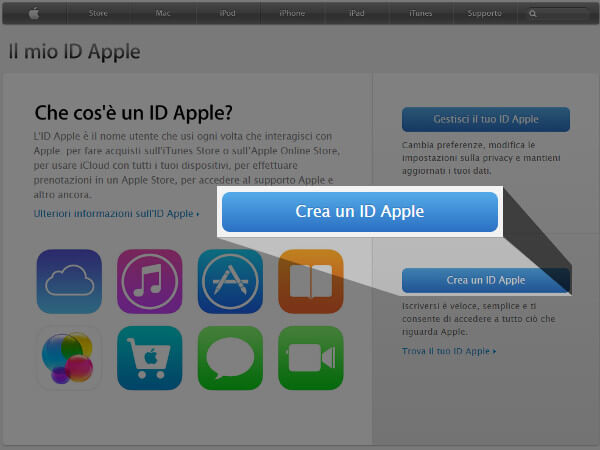
Una volta cliccato Crea un ID Apple si aprirà una pagina in cui vi viene richiesto di inserire una serie di dati personali, subito dopo lo screenshot andremo ad analizzarli più dettagliatamente.
Nota bene: La pagina è in continuo cambiamento, se l'aspetto della vostra pagina di registrazione fosse differente non preoccupatevi, i campi richiesti dovrebbero restare pressoché identici.
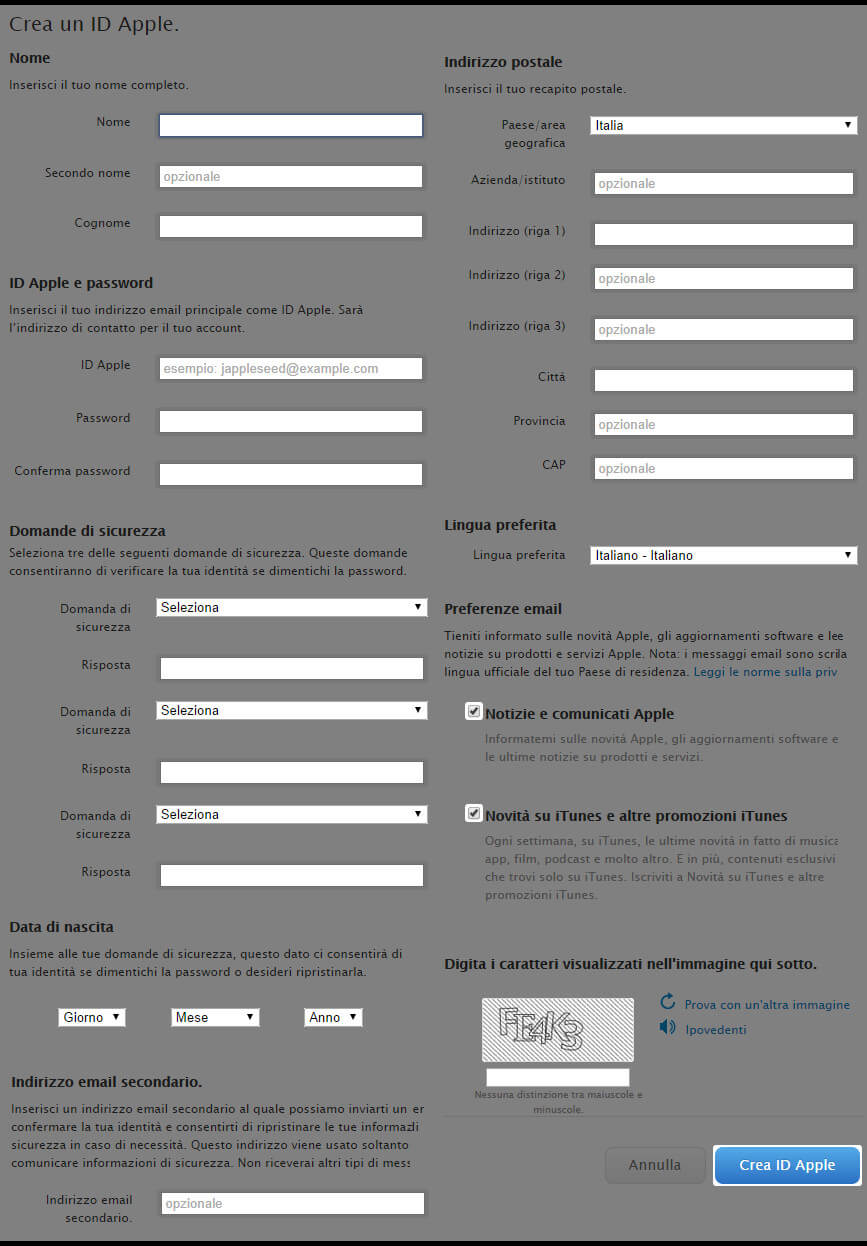
Nome:
Ovviamente per poter essere identificati vi vengono richiesti il
nome ed il cognome.
Il secondo nome è opzionale. Ovviamente i dati devono essere veri e non inventati.
ID Apple e Password:
Sulla voce ID Apple dovete inserire un
indirizzo di posta elettronica. Se ne avete già uno, inserire il vostro
indirizzo e-mail, se invece non lo avete potete scriverne uno qualsiasi
seguito da @icloud.com, in questo modo
vi verrà fornito un indirizzo email direttamente gestito da Apple.
In pratica la Apple utilizza come nome utente il vostro indirizzo e-mail,
ovviamente è necessario anche scegliere una password (che deve contenere
almeno un numero ed una lettera maiuscola) e ripetere la password per
essere sicuri che non ci siano errori di digitazione.
Mi raccomando di utilizzare una password sicura e difficile da indovinare.
Domande di sicurezza:
Le tre domande di sicurezza hanno lo scopo di permettervi di recuperare la password
nel caso in cui ve la siate dimenticata. Ovviamente devono essere impostate con criterio,
non a caso. Potrebbe essere necessario ricordare le risposte anche a distanza
di anni e le risposte dovrebbero essere anche sufficientemente difficili da indovinare
per chiunque tranne voi stessi.
Data di nascita:
Non credo ci sia nulla da dire, se non che è vietato possedere un ID Apple ai minori
di tredici anni (se ben ricordo).
Indirizzo email secondario:
Anche questo è necessario nel caso in cui dimentichiate la password. Se avete anche
un altro indirizzo email a cui potete accedere, scrivetelo qui.
Indirizzo postale:
Semplicemente il vostro indirizzo di residenza. Viene richiesto principalmente
per motivi di fatturazione quando acquistate app nell'App Store.
Lingua Preferita:
Non credo ci sia nulla da dire.
Preferenze email:
In questa sezione è possibile decidere se si è interessati a ricevere email
pubblicitarie o informative da parte di Apple. Se preferite evitare di riceverle
mi raccomando di togliere le spunte dalle due voci.
Digita i caratteri visualizzati nell'immagine qui sotto:
Per concludere vi verrà chiesto di compilare un campo captcha per dimostrare di non essere un robot.
Il captcha è una gran rottura di scatole perché a volte è molto difficile da leggere, ricordate
di scrivere le lettere maiuscole se sono maiuscole e minuscole se sono minuscole.
Se non riuscite a leggerlo, cliccate prova con un'altra immagine.
A questo punto cliccate Crea ID Apple per completare l'operazione. Per sicurezza vi consigliamo di trascrivete i dati di accesso appena registrati in un posto sicuro. Per un breve periodo era obbligatorio inserire in una schermata successiva i dati della carta di credito. Se per caso dovessero richiederla, vi consigliamo una carta ricaricabile.
Creare un account Apple dal dispositivo
La creazione di un account Apple dall'iPhone o dall'iPad vi verrà proposta durante il primo avvio del dispositivo. Nel caso abbiate ignorato il passaggio, è possibile richiedere la schermata in qualsiasi momento cercando nel menù l'applicazione App Store e selezionandola. Se l'account non è stato creato, quando cercherete di scaricare un'applicazione GRATUITA apparirà sullo schermo una finestra molto simile a questa, dove dovrete creare un nuovo account selezionando Crea un ID Apple.
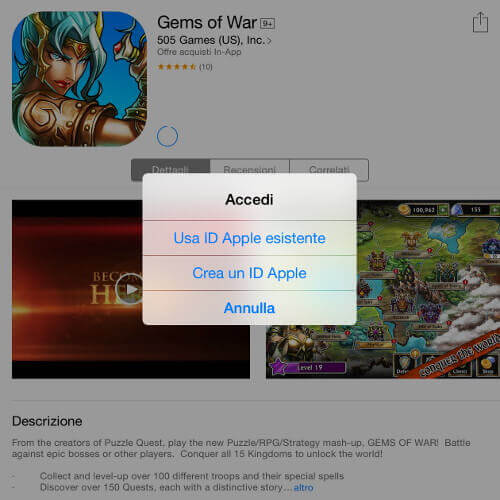
La prima informazione a venire richiesta è il Paese, selezionatelo dal lungo elenco, quindi procedete premendo avanti in basso a destra.
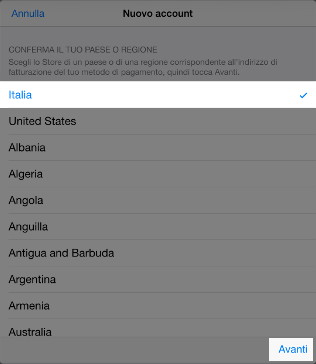
In questo passaggio vi verrà richiesto di accettare i termini e le condizioni di utilizzo dell'iTunes Store. Per procedere è obbligatorio accettare, leggete se vi sembra opportuno le condizioni d'uso e proseguite premendo due volte Accetta, prima in basso a destra e successivamente sulla finestra a popoup che apparirà.
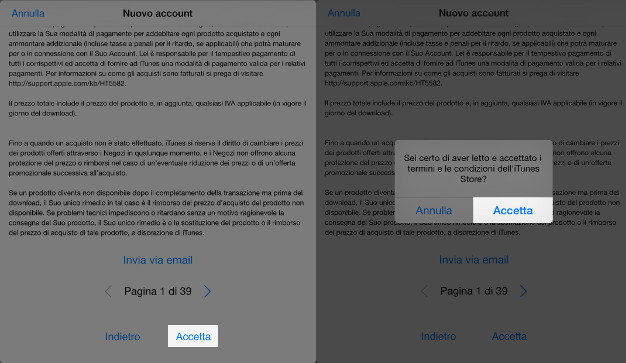
In questo passaggio dovrete compilare tutti i dati richiesti per proseguire. Al contrario di molti servizi non vi viene chiesto di creare un nuovo utente, ma di utilizzare la vostra casella di posta elettronica
già attiva. Compilate con l'indirizzo mail ed una password di almeno 8 caratteri, tra cui un numero ed una lettera maiuscola e minuscola.
Le domande di sicurezza vengono utilizzate per l'eventuale recupero della password, accertatevi di dare risposte coerenti. Inserite un eventuale
indirizzo email secondario per il recupero password, la data di nascita e specificate se siete interessati a ricevere news e offerte.
Proseguite premendo avanti in basso a destra.
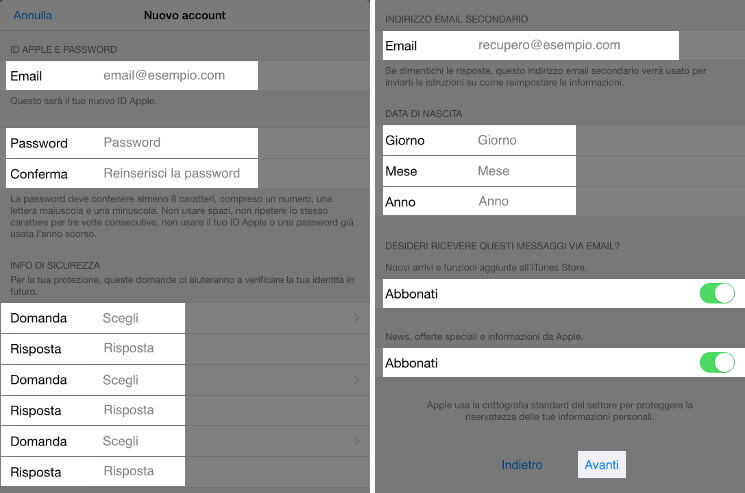
Nota Bene:
Consigliamo di scrivere per sicurezza i dati appena registrati in un posto sicuro, in quanto potrebbero servire in futuro per recuperare applicazioni acquistate e dati
personali, compresa rubrica ed applicazioni acquistate.
Questa schermata vi permette di impostare un metodo di pagamento per l'acquisto di applicazioni, libri e musica dall'App Store. Se non siete interessati a comunicare i dati della carta di credito,
è sufficiente selezionare come da esempio la voce Nessuno. Se non dovesse apparire, dovete rifare tutti i passaggi selezionando un applicazione gratuita sullo Store.
Se avete una carta di credito (meglio se ricaricabile) compilate i dati richiesti.
Se siete in possesso di una scretch card regalo di iTunes inserite il codice, altrimenti lasciate il campo vuoto. Per concludere inserite indirizzo per la fatturazione, numero di telefono e proseguite
premendo avanti in basso a destra. Se la carta di credito non dovesse essere a vostro nome, compilate con i dati del pagatore.
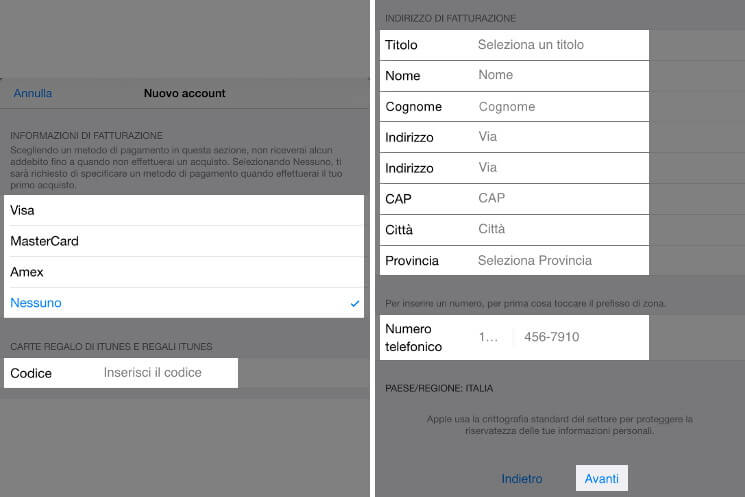
Eccoci arrivati alla schermata conclusiva, dove ci viene comunicato che riceveremo una mail con un link da cliccare per rendere attivo l'account appena creato. Proseguite premendo Fine in alto a destra
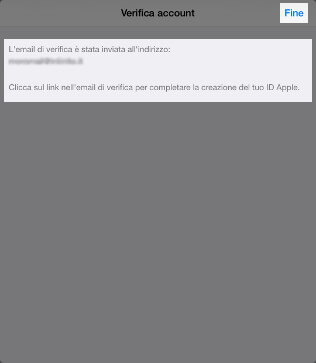
Accedete alla vostra casella di posta elettronica e cliccate sul link appena ricevuto. Questo passaggio è fondamentale. Se la mail non fosse arrivata, verificate che non sia stata erroneamente contrassegnata come spam.
Sperando che la guida per creare un account Apple sia stata chiara, prima di salutarti ti ricordiamo che puoi leggere tutti gli altri tutorial per iOS cliccando qui. In alternativa, è possibile navigare le diverse sezioni del sito dal menù in alto. Se lo ritieni opportuno, puoi darci un piccolo contributo cliccando la pagina ❤Sostienici.